3. Tham khảo (Reference)
3.1 Nhập và chú thích ván cờ
3.1.1 Động cơ phân tích (Analysis engine)
Động cơ phân tích hay kibitzer là một chương trình chơi cờ chạy trong nền và luôn phân tích vị trí bàn cờ hiện tại. Khi bạn cài đặt chương trình, bạn thường sẽ có được Fritz và Crafty để phân tích. Bạn có thể thêm nhiều động cơ hơn, có sẵn dưới dạng các chương trình chơi cờ vua độc lập.
Để khởi động một động cơ, bạn phải mở một "ngăn" mới trong board window. Điều này được thực hiện với Home - Default Kibitzer. Bạn cũng có thể nhấn Ctrl-K. Cuối cùng, có một Ribbon cho động cơ trên thanh động cơ (bên phải).
Bạn có thể thêm một số động cơ và đặt chúng hoạt động đồng thời trên vị trí.
Nhưng hãy nhớ rằng tất cả chúng phải chia sẻ sức mạnh bộ xử lý và do đó sẽ không thể phân tích sâu.
Các phím tắt bàn phím:
Ctrl-K= add new analysis engine.
Alt-F2 = bắt đầu default engine.
Khóa động cơ vào một vị trí
Nhấp chuột phải vào cửa sổ động cơ và chọn Khóa (Lock) Thao tác này sẽ khóa động cơ ở vị trí hiện tại.
Bạn cũng có thể làm điều này bằng một cú nhấp chuột đơn giản vào Nút trong Engine window.
Sau đó, bạn có thể di chuyển đến vị trí khác trên bàn cờ, trong khi động cơ tiếp tục hoạt động ở vị trí ban đầu. Bạn có thể khởi động động cơ thứ hai và khóa nó ở một vị trí khác. Giới hạn duy nhất đối với số lượng động cơ chạy song song là sức mạnh của bộ xử lý. Nếu bạn có bo mạch đa bộ xử lý, mỗi động cơ có thể chạy ở tốc độ 100% và sử dụng toàn bộ sức mạnh của bộ xử lý. Nếu bạn chạy hai hoặc nhiều động cơ trên một bộ vi xử lý, ChessBase sẽ chia đều sức mạnh bộ xử lý giữa các động cơ.
3.1.2 Nhập nước đi (Enter moves)
Di chuyển con trỏ chuột đến quân bạn muốn đi, nhấn và giữ phím trái chuột, và đặt quân trên ô đích của nó. Bạn sẽ nhận thấy rằng khi bạn nhấp vào quân cờ ChessBase sẽ gợi ý một ô đích. Điều này được thực hiện với "trợ lý nước đi Heuristic" (Heumas).
Nếu gợi ý đúng, chỉ cần bỏ qua, nếu không kéo quân đó đến ô đích.
Ghi chú: Để đưa các ván cờ vào ChessBase 14 nhanh chóng, bạn có thể chọn một chế độ nhập đặc biệt. Bắt đầu bằng cách mở một cửa sổ bàn cờ mới. Bằng cách nhấp vào dải băng “Board” trong cửa sổ cơ sở dữ liệu hoặc bằng tổ hợp phím Ctrl-N. Ở đó bạn sẽ tìm thấy dải băng “Chế độ đầu vào”.
Hãy cũng xem xét chức năng Assisted Analysis ...
Bạn cũng có thể nhấp vào ô đích trước tiên. Heumas gợi ý một quân chuyển đến đó. Nếu đúng, chỉ cần buông tay, nếu không di chuyển con trỏ đến phần chính xác và sau đó thả ra. Trong cả hai trường hợp, bạn cũng có thể giữ phím chuột trái và nhấp chuột phải để chuyển qua các ô hoặc quân đích có thể có. Buông tay khi bạn nhấn đúng.
Để hủy nước đi, hãy thả quân ra khỏi bàn cờ hoặc vào một ô bất hợp pháp.
Biến thế (Variations)
Nếu bạn nhập một nước đi ở giữa ván cờ và điều này khác với nước đi trong văn bản, ChessBase sẽ hỏi bạn phải làm gì.
![]() Biến thế mới (New
variation) sẽ bắt đầu một biến chơi khác sẽ xuất hiện song
song với các nước đi ban đầu;
Biến thế mới (New
variation) sẽ bắt đầu một biến chơi khác sẽ xuất hiện song
song với các nước đi ban đầu;
![]() Biến chính mới (New main line) sẽ nhập nước đi làm biến chính và biến ván cờ gốc thành một
biến thế;
Biến chính mới (New main line) sẽ nhập nước đi làm biến chính và biến ván cờ gốc thành một
biến thế;
![]() Ghi đè (Overwrite) Nước đi ban đầu và thay thế chúng bằng những nước đi mới;
Ghi đè (Overwrite) Nước đi ban đầu và thay thế chúng bằng những nước đi mới;
![]() Chèn
(Insert) nước
đi mới trong ván cờ, tức là giữ lại càng nhiều nước đi tiếp
theo càng tốt.
Chèn
(Insert) nước
đi mới trong ván cờ, tức là giữ lại càng nhiều nước đi tiếp
theo càng tốt.
Chức năng cuối cùng có ích khi bạn đã nhập một số nước đi và phát hiện ra rằng một nước đi không chính xác (sai quân hoặc quân, ô đích sai). Thay vì nhập lại tất cả các nước đi, hãy sử dụng Chèn, thao tác này sẽ giữ lại nhiều nhất có thể. Đương nhiên ChessBase sẽ đảm bảo mọi nước đi đều hợp pháp.
Chỉnh sửa nhanh (Express correction)
Nút rút lại nhanh dưới bàn cờ ngăn chặn truy vấn trên và giả định rằng nước tiếp theo bạn nhập sẽ ghi đè lên các nước đã nhập trước đó.
Các phím tắt có ích
T Lấy lại nước đi và nhập mới mà không truy vấn
Ctrl nước đi Giữ phím Ctrl và nhập nước đi để bắt đầu biến thế mà không cần truy vấn
Shift-nước đi Giữ phím Shift và nhập nước đi để ghi đè mà không cần truy vấn
Xem thêm: Cách sửa các nước đi trong khi nhập ván cờ.
3.1.3 Chế độ nhập mới cho ván cờ
Để đưa các ván cờ vào ChessBase 14 nhanh chóng, bạn có thể chọn một chế độ nhập đặc biệt.
Bắt đầu bằng cách mở một cái mới board window. Bằng cách nhấp vào dải băng “Board” trong cửa sổ cơ sở dữ liệu hoặc bằng tổ hợp phím Ctrl-N.
Ở đó bạn sẽ tìm thấy ribbon “Chế độ đầu vào”.
Chức năng này cũng có sẵn sau khi bạn tải bất kỳ ván cờ nào từ database.
Sự khác biệt so với đầu vào tiêu chuẩn là:
* Chức năng phân tích “Phân tích được hỗ trợ” bị tắt.
* Không giống như ở chế độ nhập tiêu chuẩn, hộp thoại biến thế được hiển thị hợp lý khi có sự sai lệch trong các nước đi.
Có cơ hội để thiết lập thời gian suy nghĩ.
Ở chế độ này, chương trình lưu giữ rất nhiều thông tin về giải đấu sau khi ván cờ mới được bắt đầu. Vì vậy, chế độ nhập liệu này lý tưởng phù hợp với những người dùng, thí dụ: muốn tiếp tục thêm các ván cờ từ cùng một giải đấu.
3.1.4 Đầu vào nhanh chóng của ván cờ
Trong Cơ sở dữ liệu Mega, bạn sẽ tìm thấy vào lúc này hơn 7 triệu ván cờ mà bạn có thể sử dụng cho nhiều chức năng thống kê được cung cấp trong ChessBase. Số lượng ván cờ ấn tượng này chỉ có thể có vì trong nhiều năm, chương trình đã được sử dụng để tham gia các giải đấu. Quá trình nhập và lưu trữ ván cờ luôn diễn ra rất trơn tru, nhưng với chế độ nhập mới, ChessBase 14 mới giúp mọi thứ trở nên dễ dàng hơn cho những người tổ chức giải đấu muốn tham gia và xuất bản các ván cờ của một giải đấu.
Sự khác biệt quyết định so với chế độ đầu vào mà bạn đã biết cho đến bây giờ là thông tin chứa trong dữ liệu ván cờ được chuyển tự động với việc tiết kiệm thời gian. Hãy để chúng tôi xem xét cách thức hoạt động của điều này với một thí dụ thực tế. Bạn sẽ tìm thấy phương pháp mới để nhập nhanh các ván cờ trong cửa sổ bàn cờ. Trước hết, hãy bắt đầu một cửa sổ bàn cờ mới bằng cách nhấp vào dải băng (ribbon) “Board” trong cửa sổ cơ sở dữ liệu hoặc bằng tổ hợp phím Ctrl-N.
Ở đó, bạn sẽ tìm thấy dải băng “Chế độ đầu vào” mà bạn bắt đầu chế độ đặc biệt này.
Hơn nữa, chức năng này cũng có sẵn sau khi bạn tải bất kỳ ván cờ nào từ cơ sở dữ liệu.
Lưu ý rằng trong chế độ này, “Assisted Analysis” chức năng bị tắt. Ở đây, trọng tâm là đầu vào nhanh chóng của ký hiệu ván cờ. Một sự khác biệt khác so với đầu vào ván cờ tiêu chuẩn là khi có một điểm mà tại đó di chuyển khác nhau, hộp thoại biến thế do đó sẽ được hiển thị.
Trong chế độ này, chương trình lưu giữ rất nhiều thông tin về giải đấu mà một ván cờ mới được bắt đầu. Vì lý do đó, chế độ nhập liệu này lý tưởng phù hợp với những người dùng, thí dụ: muốn tiếp tục tham gia các ván cờ cho cùng một giải đấu.
3.1.5 Phân tích hỗ trợ (Assisted analysis)
Một chức năng mới cho ChessBase 14 là “Phân tích hỗ trợ”, cung cấp các gợi ý có giá trị về hậu quả chiến thuật của một nước đi có thể xảy ra bằng các màu nổi bật trên bàn cờ.
Board window Analysis menu Assisted Analysis
Mẹo: Đảm bảo rằng chức năng này cũng được kích hoạt trong hộp thoại lựa chọn bên dưới Động cơ! (Engines)!
Chức năng này có sẵn cho bạn khi bạn đang nhập ván cờ hoặc khi bạn đang phân tích các ván cờ đã được lưu, thí dụ như khi thêm các biến thế của riêng bạn. Khi nhập các nước đi, nếu bạn nhấp vào một quân, tất cả các ô mà nó có thể đi đến sẽ được đánh dấu bằng các màu khác nhau.
Ý tưởng đằng sau chức năng phân tích này là trong các tình huống phức tạp về mặt chiến thuật hiện nay, các động cơ cờ vua thường đưa ra nước đi tốt nhất chỉ trong vài mili giây. Khi bạn nhấp vào một quân, kết quả của nước đi đến tất cả các ô mục tiêu có thể được đánh giá và mỗi đánh giá được đánh dấu bằng màu trên bàn cờ.
Sơ đồ mẫu cho thấy tất cả các ô có thể có mà quân hậu đen có thể đi tới. Những ô đánh dấu màu xanh lá cây là an toàn và cho biết một nước đi tốt. Ô được đánh dấu màu vàng chỉ ra một nước đi tầm thường, nhưng vẫn có thể chơi được và các ô được đánh dấu màu đỏ là một sai lầm rõ ràng. Màu xanh lam biểu thị các nước đi từ một cuốn sách khai cuộc và màu đen biểu thị các nước đi chiếu hết. Nước đi trung lập được đánh dấu màu cam.
Chức năng này là một phần mở rộng của cách cổ điển mà một động cơ phân tích đã hoạt động cho đến bây giờ khi một nước đi được đưa vào. Người dùng nhập nước đi trong khi động cơ cờ đang hoạt động ở chế độ nền và hiển thị đánh giá vị trí thực tế trên bàn cờ. Sau đó, người dùng phải quyết định xem có nên rút lại nước đi hay theo đuổi phân tích của mình.
Sự khác biệt quyết định so với Phân tích hỗ trợ mới là việc đánh giá nước đi đã được thực hiện chỉ có sẵn sau khi nó đã được chơi. Do đó, chức năng mới sử dụng hiệu quả hơn khả năng phân tích của các động cơ hiện đại và hiển thị cho người dùng đánh giá trước khi thực hiện nước đi trên bàn cờ. Vì vậy, nó nhanh chóng trở nên rõ ràng liệu có một nước đi tốt hơn so với nước đi dự định ban đầu.
Quy trình này là một cách ít tốn công sức hơn để phát hiện ra các tiếp tục thay thế. Một tác động tích cực khác là người dùng liên tục được khuyến khích trau dồi kỹ năng tính toán của mình. Bất cứ khi nào bạn nhấp vào một quân và thấy rằng những gì có lẽ là một ô mục tiêu hợp lý được tô màu đỏ, điều này dẫn đến việc bạn tìm kiếm sự bác bỏ của nước đi đó và kích thích bạn trong các điều kiện cờ vua trong khi đánh giá động cơ cổ điển có xu hướng dẫn đến bị động cách tiếp cận cờ vua của bạn.
Hãy để chúng tôi tổng hợp những ưu điểm của chức năng Phân tích được hỗ trợ:
* Bạn nhận ra ngay cách đánh giá một nước đi về chất lượng.
* Khi đang nhập nước đi, bạn có thể tập trung toàn bộ sự chú ý vào bàn cờ mà không cần liên tục nhìn vào những gì đang hiển thị trong cửa sổ đánh giá của một động cơ cờ đang chạy.
* Chức năng này kích thích việc tính toán các biến thế và sẽ thúc đẩy / rèn luyện khả năng chơi cờ của người dùng.
Mẹo: Phân tích hỗ trợ không tương thích với nhập nước đi bằng một cú nhấp chuột. Nếu chức năng đang hoạt động, nó thường không phải là nước đi có khả năng xảy ra nhất. Lý do cho điều đó bao gồm thực tế là Phân tích hỗ trợ dẫn đến việc người dùng nhấp vào từng quân một để kiểm tra xem chúng tốt như thế nào. Để tránh những xung đột như vậy phương thức nhập mới (new input method) đã được triển khai, được hình thành dành riêng cho việc ghi nhanh các ván cờ.
Board window -Start menu Input mode
Ngoài ra, bạn có thể đặt nó đơn giản để nhập nước đi nhanh bằng cách nhấp vào ô mục tiêu.
3.1.6 Thử các nước đi
Khi bạn đang chơi lại các ván cờ, thường rất thú vị khi xem trả lời nào sẽ được thực hiện nếu một nước đi khác được thực hiện. Cửa sổ bàn cờ cung cấp các chức năng khác nhau để tìm ra điều này một cách nhanh chóng.
Hãy để chúng tôi lấy vị trí sau đây làm thí dụ:
Điều gì sẽ xảy ra nếu Trắng bắt quân đen với Mã của mình ở e2? Nước đi Mã từ e2 đến d4 mà không cần buông chuột. Thông tin sau được hiển thị trên bàn cờ với các mũi tên:
Theo quan điểm của chương trình, khả năng tiếp tục tốt nhất sẽ là Na6 hoặc Nb6. Điều này được hiển thị bằng các mũi tên màu xanh lá cây trên bàn cờ. Đây không nhất thiết phải là tiếp tục tốt nhất, vì chỉ tìm kiếm nhanh được thực hiện, nhưng thông tin là một trợ giúp có ích khi nhập hoặc chơi lại ván cờ.
3.1.7 Nhập các nước đi với một cú nhấp chuột
Trợ lý nước đi heuristic “Heumas” chịu trách nhiệm đề xuất các nước đi hợp lý trong khi nhập ván cờ.
Nó là một chương trình cờ vua chính thức được nhúng. Sử dụng Heumas cho phép bạn nhập hầu hết các nước đi chỉ với một cú nhấp chuột.
![]() Nhấp vào một quân (không được
khuyến khích)
Nhấp vào một quân (không được
khuyến khích)
ChessBase sẽ đề xuất một nước đi hợp lý. Nếu bạn chấp nhận gợi ý này, chỉ cần thả nút chuột. Nếu không, bạn có thể chuyển qua các lựa chọn thay thế khác bằng phím chuột phải. Hoặc bạn có thể kéo mảnh vào ô đích của nó.
![]() Nhấp vào một ô (thường đạt
điểm tốt nhất)
Nhấp vào một ô (thường đạt
điểm tốt nhất)
Ngoài ra, bạn có thể nhấp vào một ô hoặc một quân đối phương Heumas sẽ đánh dấu quân mà nó cho rằng sẽ đi đến ô đó. Nếu gợi ý là đúng, chỉ cần thả chuột ra, nếu không di chuột đến quân bạn dự định trong khi giữ nút chuột. Bạn cũng có thể sử dụng nút chuột phải để chuyển qua các khả năng khác.
Chất lượng các đề xuất nước đi của Heumas phụ thuộc vào độ sâu tìm kiếm và có thể được đặt trong menu Options – Engine. Cách sửa các nước đi bị nhập sai.
3.1.8 Điều chỉnh các nước đi (Correcting moves)
Một nước đi sai (One wrong move)
![]() Lùi lại nước đi và nhập nước đi chính xác. Nhấp vào Ghi đè (Overwrite) trong cửa sổ
biến thế xuất hiện.
Lùi lại nước đi và nhập nước đi chính xác. Nhấp vào Ghi đè (Overwrite) trong cửa sổ
biến thế xuất hiện.
![]() Lùi lại,
giữ phím Shift và nhập nước đi chính xác.
Lùi lại,
giữ phím Shift và nhập nước đi chính xác.
Lùi lại bằng nút lùi lại nhanh và nhập nước đi chính xác.
Một nước đi sai ở giữa ván cờ
Nhấp vào nước đi trước khi đi sai trong ký hiệu (notation), nhập nước đi đúng và nhấp vào Chèn (Insert).
Biến sai ở giữa ván cờ
Nhập các nước đi chính xác dưới dạng một biến thế. Nhấp vào Insert – Variations - Exchange moves. Các nước đi của biến thế thay thế nước đi trong ván cờ. Đương nhiên tất cả các nước đi còn lại phải hợp pháp, nếu không chúng sẽ bị cắt.
Thiếu nước đi trong ván cờ
Bấm vào vị trí trước khi nước đi bị thiếu, nhập cặp nước đi hoặc các cặp (luôn luôn là số chẵn của nước đi) làm biến thế. Nhấp vào Chèn biến thế (Insert Variations) Chèn vào ván cờ.
ChessBase sẽ chèn các nước đi và thêm nhiều phần còn lại của ký hiệu vào nó sao cho hợp lý.
3.1.9 Làm cách nào bạn có thể chèn phần tiếp theo có thể vào một ván cờ đã lưu?
Có hai cách để làm điều này.
a) Bạn có thể chèn một biến thế từ nước đi cuối cùng và lặp lại nước đi cuối cùng trong biến thế.
b) Bạn có thể chèn một nước đi rỗng (Ctrl-Alt-0) sau nước đi cuối cùng và sau đó nhập phân tích dưới dạng một biến thế.
3.1.10 Nhập vị trí
Menu File New Position Setup ("S").
Bạn cũng có thể sử dụng Vị trí trong ... nếu bạn biết bạn sẽ lưu nó vào cơ sở dữ liệu nào.
![]() Các quân được chọn từ các thanh quân ở bên
phải. Nhấp vào một hoặc nhiều ô để đặt quân ở đó.
Các quân được chọn từ các thanh quân ở bên
phải. Nhấp vào một hoặc nhiều ô để đặt quân ở đó.
![]() Phím chuột trái cho bạn màu đã chọn,
phím phải cho màu ngược lại.
Phím chuột trái cho bạn màu đã chọn,
phím phải cho màu ngược lại.
![]() Nhấp lần thứ hai để loại bỏ quân hoặc kéo nó ra
khỏi bàn cờ.
Nhấp lần thứ hai để loại bỏ quân hoặc kéo nó ra
khỏi bàn cờ.
![]() You can also drag a piece you have already
deposited to another square on the board.
You can also drag a piece you have already
deposited to another square on the board.
![]() Nếu bạn bắt đầu nhập vị trí trong cửa sổ bàn cờ
thì vị trí bàn cờ sẽ được cung cấp (bạn có thể sửa đổi). Nút Đặt lại
thiết lập vị trí bắt đầu, Xóa bàn cờ (Clear board)
xóa tất cả các quân.
Nếu bạn bắt đầu nhập vị trí trong cửa sổ bàn cờ
thì vị trí bàn cờ sẽ được cung cấp (bạn có thể sửa đổi). Nút Đặt lại
thiết lập vị trí bắt đầu, Xóa bàn cờ (Clear board)
xóa tất cả các quân.
![]() Phản chiếu vị trí dọc theo trục x và y
với Vua <-> Hậu, Trắng
<-> Đen. Khi bạn đã nhập tất cả các quân, bạn phải chỉ định xem bên nào đi, liệu bên nào
vẫn có thể nhập thành và
liệu có thể bắt qua
đường trong lần nước đi tiếp
theo hay không (đưa cột a - h để có thể bắt được) . Nếu ký hiệu không bắt đầu
bằng nước đi số 1, bạn có thể nhập số nước đi khác.
Phản chiếu vị trí dọc theo trục x và y
với Vua <-> Hậu, Trắng
<-> Đen. Khi bạn đã nhập tất cả các quân, bạn phải chỉ định xem bên nào đi, liệu bên nào
vẫn có thể nhập thành và
liệu có thể bắt qua
đường trong lần nước đi tiếp
theo hay không (đưa cột a - h để có thể bắt được) . Nếu ký hiệu không bắt đầu
bằng nước đi số 1, bạn có thể nhập số nước đi khác.
Sao chép và chèn ASCII và FEN
Trong các file văn bản, bạn thường sẽ tìm thấy các vị trí được mô tả dưới dạng giống như sau: wKh3, Qh1, Nf2, Pe5, f6, h6, bKd2, Qf4, Ne3, Bd3, Pd4.
Hai định dạng sơ đồ khác thường được sử dụng trong cộng đồng phần mềm cờ vua được gọi là FEN (cho “Ký hiệu Forsyth-Edwards”) và EPD (cho “Mô tả vị trí mở rộng”). (for “Extended Position Description”) Cả hai đều rất giống nhau và cũng có thể được dán trong ChessBase trông như thế này : 8/8/5P1P/4P3/3p1q2/3bn2K/3k1N2/7Q w - - 0 1
Đây là cách chuyển các vị trí này vào ChessBase:
Đánh dấu mô tả vị trí trong trình chỉnh sửa hoặc trình duyệt Internet và nhấn Ctrl-C để sao chép nó vào khay nhớ tạm thời của Windows. Chuyển sang ChessBase, nhấn "S" để nhập vị trí và nhấp vào nút Dán ASCII hoặc Dán FEN. Vị trí sẽ xuất hiện trên bàn cờ. Bạn có thể kiểm tra nó trong file trợ giúp này: sao chép một trong các chuỗi được cung cấp ở trên và dán vào ChessBase. Bạn sẽ có được vị trí hiển thị trong hình trên cùng.
Để tạo mô tả vị trí, hãy nhấp vào Sao chép ASCII hoặc Sao chép FEN trong cửa sổ nhập vị trí. Mô tả được sao chép vào khay nhớ tạm của Windows và có thể được chèn vào bất kỳ trình xử lý văn bản nào bằng cách nhấn Ctrl-V.
Ghi chú:
![]() ChessBase khá linh hoạt trong việc diễn
giải các mô tả sơ đồ ASCII. Thí dụ: nó
bỏ qua văn bản bao quanh mô tả, trừ khi có một từ có thể được hiểu là một quân và ô. Bạn có thể
kiểm tra điều này bằng cách sao chép tất cả văn bản trên và dán nó dưới dạng
ASCII.
ChessBase khá linh hoạt trong việc diễn
giải các mô tả sơ đồ ASCII. Thí dụ: nó
bỏ qua văn bản bao quanh mô tả, trừ khi có một từ có thể được hiểu là một quân và ô. Bạn có thể
kiểm tra điều này bằng cách sao chép tất cả văn bản trên và dán nó dưới dạng
ASCII.
![]() Các quân Trắng và Đen có thể xen kẽ nhau. Sau khi nó tìm thấy chữ “w”
ChessBase sẽ chuyển sang quân trắng, sau “b” thành quân đen. Vị trí trên sẽ được
đọc chính xác ngay cả khi các quân được trộn lẫn (wKh3,
bKd2, wQh1, bQf4, bBd3, wNf2, bNe3, wPe5, f6, h6, bPd4).
Các quân Trắng và Đen có thể xen kẽ nhau. Sau khi nó tìm thấy chữ “w”
ChessBase sẽ chuyển sang quân trắng, sau “b” thành quân đen. Vị trí trên sẽ được
đọc chính xác ngay cả khi các quân được trộn lẫn (wKh3,
bKd2, wQh1, bQf4, bBd3, wNf2, bNe3, wPe5, f6, h6, bPd4).
![]() Tên quân phải được viết hoa, màu bằng chữ nhỏ (wK, không phải WK hoặc wk).
Tên quân phải được viết hoa, màu bằng chữ nhỏ (wK, không phải WK hoặc wk).
![]() Bạn có thể đặt một quân trên một số ô,
thí dụ: wPa2, b2, d4, e5, f2, g2,
h2. Thực tế wPa2b2d4e5f2g2h2 hoạt động tốt.
Bạn có thể đặt một quân trên một số ô,
thí dụ: wPa2, b2, d4, e5, f2, g2,
h2. Thực tế wPa2b2d4e5f2g2h2 hoạt động tốt.
![]() Khi bạn Dán ASCII hoặc FEN, đầu tiên bàn cờ được
làm trống và sau đó các quân được chèn vào. Điều này có nghĩa là bạn không phải
nhấp vào Xóa bàn cờ trước, nhưng cũng có nghĩa là bạn không thể dán một
vài quân bổ sung vào vị trí hiện có (bạn có thể thêm chúng bằng chuột).
Khi bạn Dán ASCII hoặc FEN, đầu tiên bàn cờ được
làm trống và sau đó các quân được chèn vào. Điều này có nghĩa là bạn không phải
nhấp vào Xóa bàn cờ trước, nhưng cũng có nghĩa là bạn không thể dán một
vài quân bổ sung vào vị trí hiện có (bạn có thể thêm chúng bằng chuột).
3.1.11 Chú thích ván cờ (Annotating games)
Có nhiều hình thức chú thích khác nhau:
![]() Các biến thế (Variations) – tiếp
tục thay thế có thể được chơi lại trên bàn cờ.
Các biến thế (Variations) – tiếp
tục thay thế có thể được chơi lại trên bàn cờ.
![]() Bình luận văn bản (Text commentary) – được
gắn vào ván cờ (thí dụ: “Đây là vị trí quan trọng.”).
Bình luận văn bản (Text commentary) – được
gắn vào ván cờ (thí dụ: “Đây là vị trí quan trọng.”).
![]() Bình luận biểu tượng (Symbol commentary) – dưới dạng biểu tượng cờ vua đặc biệt được chèn vào
trước hoặc sau một nước đi.
Bình luận biểu tượng (Symbol commentary) – dưới dạng biểu tượng cờ vua đặc biệt được chèn vào
trước hoặc sau một nước đi.
![]() Bình luận đồ họa (Graphic commentary) – dưới
dạng các mũi tên màu và ô trên bàn cờ.
Bình luận đồ họa (Graphic commentary) – dưới
dạng các mũi tên màu và ô trên bàn cờ.
![]() Bình luận huấn luyện (Training commentary) – với
các câu hỏi huấn luyện, câu trả lời, điểm, thời gian, trợ giúp, v.v..
Bình luận huấn luyện (Training commentary) – với
các câu hỏi huấn luyện, câu trả lời, điểm, thời gian, trợ giúp, v.v..
![]() Bình luận cờ qua thư (Correspondence chess
commentary) – để tự động hóa việc quản lý các ván cờ
vua qua thư.
Bình luận cờ qua thư (Correspondence chess
commentary) – để tự động hóa việc quản lý các ván cờ
vua qua thư.
![]() Vị trí quan trọng (Critical position) – vị
trí quan trọng, khai cuộc trung cuộc và cờ tàn.
Vị trí quan trọng (Critical position) – vị
trí quan trọng, khai cuộc trung cuộc và cờ tàn.
![]() Cấu trúc chốt và con đường quân – để làm nổi bật cấu trúc chốt hoặc hiển thị
đồ họa một đường quân.
Cấu trúc chốt và con đường quân – để làm nổi bật cấu trúc chốt hoặc hiển thị
đồ họa một đường quân.
![]() Huy chương (Medals) – một giải thưởng đặc biệt cho ván cờ hay nhất, người
quyết định giải đấu, ván
cờ mẫu, tính mới, phương
án, chiến lược, chiến thuật, v.v.
Huy chương (Medals) – một giải thưởng đặc biệt cho ván cờ hay nhất, người
quyết định giải đấu, ván
cờ mẫu, tính mới, phương
án, chiến lược, chiến thuật, v.v.
Bảng màu chú thích(The annotation palette) là một động cơ có ích để nhập nhanh các chú thích biểu tượng và các biến thế.
3.1.12 Bảng màu chú thích
Board window: Insert (Ctrl-Alt-S)
Có một bảng chú thích đặc biệt giúp bạn chèn các biểu tượng bình luận cờ vua chỉ bằng một cú nhấp chuột.
![]() Dòng đầu tiên chứa các đánh giá về nước
đi (nước đi tốt, sai lầm, v.v.) xuất hiện sau khi đi.
Dòng đầu tiên chứa các đánh giá về nước
đi (nước đi tốt, sai lầm, v.v.) xuất hiện sau khi đi.
![]() Hai dòng tiếp theo chủ yếu là đánh giá vị trí (Trắng tốt hơn, không rõ
ràng). Chúng cũng xuất hiện sau khi đi.
Hai dòng tiếp theo chủ yếu là đánh giá vị trí (Trắng tốt hơn, không rõ
ràng). Chúng cũng xuất hiện sau khi đi.
![]() Các biểu tượng ở dòng thứ tư (tốt hơn là, với ý tưởng,
v.v.) được tự động chèn trước khi đi.
Các biểu tượng ở dòng thứ tư (tốt hơn là, với ý tưởng,
v.v.) được tự động chèn trước khi đi.
![]() "None" xóa bất kỳ ký hiệu nào gắn với nước đi hiện
tại.
"None" xóa bất kỳ ký hiệu nào gắn với nước đi hiện
tại.
Khi bạn di chuyển trỏ chuột vào một biểu tượng, ý nghĩa của nó
được hiển thị.
![]() Văn bản
trước nước đi/sau nước đi (Text before move / after move)
Văn bản
trước nước đi/sau nước đi (Text before move / after move)
Sử dụng điều này để nhập bình luận văn bản phía trước hoặc phía sau nước đi hiện tại.
![]() Bắt đầu biến thế (Start
variation)
Bắt đầu biến thế (Start
variation)
Lấy lại nước đi hiện tại và cho phép bạn thêm một biến thay thế (tương đương với việc nhấn "T").
![]() Nâng cấp biến thế (Promote variation)
Nâng cấp biến thế (Promote variation)
Biến thế hiện tại được nâng cấp lên cấp độ tiếp theo cao hơn và biến thế ở đó trở thành biến thế phụ. Ctrl-Z sẽ hoàn tác hành động này.
![]() Xóa các biến thế (Delete
variations)
Xóa các biến thế (Delete
variations)
Xóa biến thể hiện tại và tất cả các biến thể phụ khỏi ván cờ. Ctrl-Z sẽ hoàn tác.
![]() Kết
thúc biến thế (End variation)
Kết
thúc biến thế (End variation)
Kết thúc biến thế và chuyển đến biến chính, vì vậy bạn có thể tiếp tục nhập các nước đi của biến chính.
Xem thêm Thông tin về Notation Toolbar ....
3.1.13 Bình luận văn bản (Text commentary)
Board window : Insert Text before/after move
Bạn cũng có thể nhấp chuột phải vào một nước đi, nhấn Ctrl-A / Shift-Ctrl-A hoặc sử dụng annotation palette.
Hầu hết các lệnh chỉnh sửa của Windows đều có sẵn trong quá trình chú thích văn bản. Thí dụ: bạn có thể sử dụng các phím con trỏ, Ctrl-X để cắt, Ctrl-C để sao chép, Ctrl-V để dán. Cũng có thể sao chép văn bản từ một nguồn khác, thí dụ: một trình xử lý văn bản và dán nó vào ván cờ. Nhập chèn một đoạn mới. Bạn rời khỏi trình chỉnh sửa bằng cách nhấp vào Ok hoặc nhấn Alt-0.
Ngôn ngữ (Language)
Khi thêm bình luận văn bản, bạn nên chỉ định ngôn ngữ bạn đang viết. Điều này xác định xem bình luận có được hiển thị trong ký hiệu hay không (xem Language). Ngôn ngữ được đặt ở đầu cửa sổ chú thích: “ALL” dành cho bình luận trung lập sẽ luôn xuất hiện, “Eng” là tiếng Anh, “Deu” tiếng Đức, “Fra” tiếng Pháp, “Esp” tiếng Tây Ban Nha ”, tiếng Ý“ Ita ”, "Ned" tiếng Hà Lan. Có một số ngôn ngữ khác ở bên phải (nhấp vào nút mũi tên để xem chúng). Nhấn phím Tab để chuyển đổi ngôn ngữ.
Xem thêm Lựa chọn ngôn ngữ bằng cách nhấp chuột (Language selection by mouse click ....)
Biểu tượng bình luận cờ vua (Chess commentary symbols)
Bạn có thể sử dụng tượng nhỏ và biểu tượng bình luận cờ vua để chú thích ván cờ. Điều này có thể được thực hiện từ bàn phím hoặc trong annotation palette.
Sơ đồ (Diagrams)
Nhấp chuột phải vào một nước đi và sử dụng "Chèn Sơ đồ". Khi bạn in ván cờ hoặc tạo files văn bản hoặc HTML, một sơ đồ sẽ được chèn vào vị trí này. Bạn có thể đánh dấu bao nhiêu vị trí tùy thích cho sơ đồ trong ký hiệu ván cờ.
3.1.14 Hộp bình luận phông chữ (Fonts Commentary Box)
Khi chú thích ván cờ trong Chessbase và bạn mở hộp bình luận (Nhập văn bản sau khi đi), làm cách nào bạn có thể tăng / giảm kích thước phông chữ trong hộp này?
Không có cách nào để thay đổi kích thước phông chữ trong hộp thoại chú thích.
3.1.15 Lựa chọn ngôn ngữ bằng cách nhấp chuột
ChessBase cung cấp khả năng gán các bình luận văn bản cho một ngôn ngữ cụ thể, vì vậy các bình luận có thể được thực hiện song song bằng các ngôn ngữ khác nhau.
Chương trình cung cấp một cách thoải mái để chuyển đổi giữa các ngôn ngữ.
Bên cạnh ghi chú, các ngôn ngữ được sử dụng cho phần bình luận văn bản được hiển thị bằng cờ thu nhỏ.
Bạn có thể thay đổi sang ngôn ngữ khác bằng cách nhấp vào một trong các cờ.
Hồ Văn Huỳnh, biên dịch










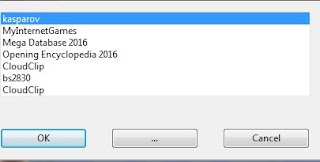

















Không có nhận xét nào:
Đăng nhận xét